向左划出隐藏图
1.点击图片,弹出“样式”工具条,点击“特效”按钮可以更换背景图和隐藏图,上传的图片尺寸应为一致
2.点击素材,可以在“样式”工具条上更改素材宽度
3.在样式工具条上点击“前空行”或“后空行”来前后增加段落
ID:16754
左右滑动显示更多图片
1.点击图片,弹出“样式”工具条,点击“特效”按钮可以更换图片,上传的图片尺寸应为一致
ID:16254
弹性滑动
1.点击图片,弹出样式工具条,点击“特效”按钮可以换图
2.当滑动没有到达屏幕边缘的时候,会自动弹向屏幕完成滑动,效果很棒
3.由于设备宽度不同,显示效果可能略有不同,以公众号文章的手机预览为准
ID:18710
倾斜滑动
1.点击图片,弹出“样式”工具条,点击“特效”按钮可以换图片、特效高度和倾斜角度。上传图片尺寸应一致。支持多图
ID:23467
上下弹性滑动
1.点击图片,弹出"样式"工具条,点击“特效”按钮可以换图,上传图片尺寸应一致
2.当滑动没有到达图片边缘的时候,会自动弹向图片尾端完成滑动
ID:22724
前图不动上下滑动背景图
1.点击图片,弹出“样式”工具条,点击“特效”按钮可以换图、修改前图高度、后图高度。前图应该是大部分位置都是透明的png图片,才会有效果,否则会遮挡住后图
ID:19558
点击滑动背景图
1.点击图片,弹出“样式”工具条,点击“特效”按钮可以换图,使用竖版图片可以在“特效面板”通过修改特效高度实现
2.此素材仅支持同步,不支持复制
ID:19547
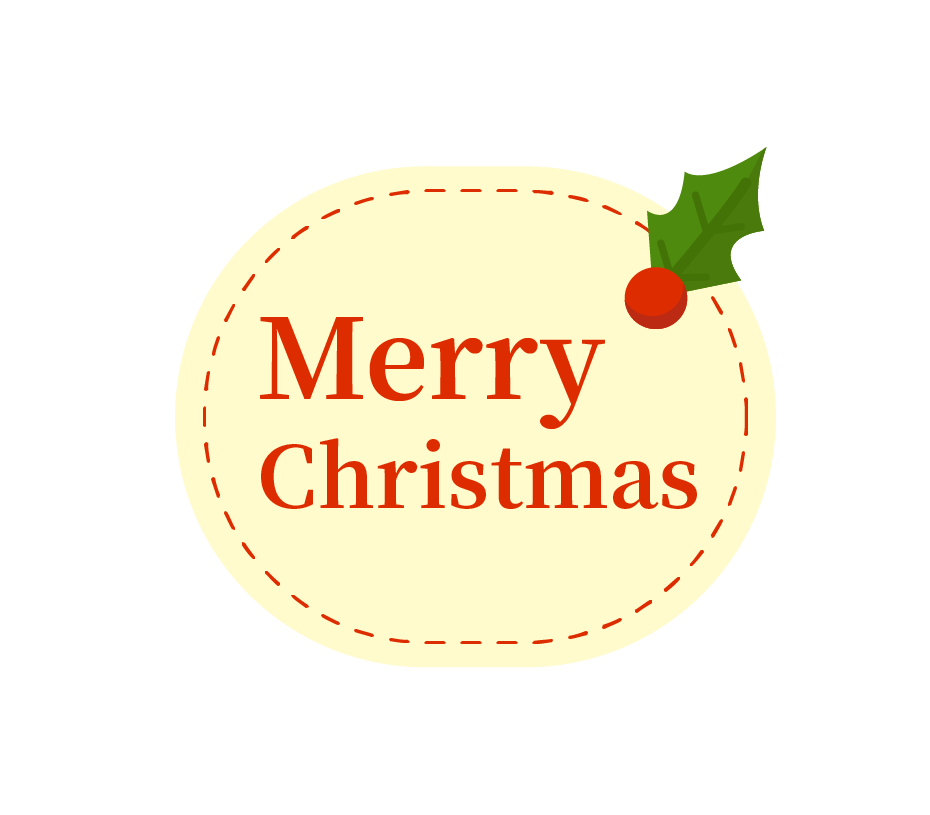
向上滑动出现隐藏图片
1.点击图片,弹出"样式"工具条,点击“特效”按钮可以换图,建议滑出图片使用透明底的png图片
ID:19351
左滑对角滑动
1.点击图片,弹出“样式”工具条,点击“特效”按钮可以换图,两张图片使用同样尺寸,前景图应使用透明底的png
2.此素材仅支持同步,不支持复制。建议使用触屏电脑或手机预览效果
ID:19034
遮层不动滑动背景图
1.点击图片,弹出“样式”工具条,点击“特效”按钮可以换前景图、遮层显示面积、背景图
2.修改特效高度可以修改素材尺寸,推荐所有图片使用同样尺寸,遮罩图需使用透明底的png图片。
3.此素材仅支持同步,不支持复制
ID:18747
左滑出现文字
1.点击图片,在弹出的“样式"工具栏上,点击“特效”按钮,可以换图
2.简单使用,可以直接左滑素材可以修改出现的文字
3.高级使用,可以把其他特效素材的代码复制进去实现复合特效的效果
具体步骤:
1.先排版好第二页的内容,然后点击上方按钮区第一个按钮“html”切换成源代码模式
2.复制到记事本,然后清空编辑区内容,点击素材,弹出的“样式”工具条,点击“特效”,然后把代码复制到面板的“文本内容”
ID:16155
左滑出现图片
1.点素材,弹出“样式”工具栏,点击“特效”按钮,可以换图.预览以公众号文章官方的手机预览为准
ID:16154
滑动显示隐藏图
1.点击图片,弹出“样式”工具条,点击“特效”按钮可以更换图片,上传的图片尺寸应为一致
ID:16083
向左滑动背景
1.点图片,弹出“样式”工具栏,点“特效”按钮可以更换图片,上传图片尺寸应一致。前景图片不变,背景移动
ID:17773


左右滑动显示隐藏图片
1.此素材由左图、右图、隐藏图组成
2.点击左侧图和右侧图后,可以在弹出的“图片”工具栏上点击“换图”即可换左图或右图
3.点击图片,在“弹出”的样式工具栏上点击“背景”,然后点击“素材应用”更换隐藏图
ID:17362
滑动显示隐藏图
1.点击图片,弹出“样式”工具栏,点“特效”按钮更换图片。修改图片高度和隐藏高度可以调整显示效果。
2.实际显示效果以公众号手机预览为准
ID:17724


滑动开窗显示隐藏图
1.点击窗户图片,在弹出的”图片“工具栏上点击”换图“按钮,可以更换窗户图片
2.点击图片,弹出“样式”工具条,然后点击“背景”,更换背景图片就可以更换隐藏图
ID:16159
上下滑动图片
1.点击图片,弹出“样式”工具条,点击“特效”按钮可以更换图片和特效高度
ID:15704
左右滑动显示图片
1.点击图片,弹出“样式”工具条,点击“特效”按钮可以更换图片和文字描述
ID:15478
左滑出现隐藏文字
1.点击图片,弹出“图片”工具条,点击“换图”,可以更换图片
2.左滑之后出现文字,可以修改文字内容
ID:14548
上下滑动显示更多文字
作者/副标题
ID:11337
 沈阳山合君科技有限公司 版权所有
沈阳山合君科技有限公司 版权所有 辽公网安备 21011202000815号
辽公网安备 21011202000815号